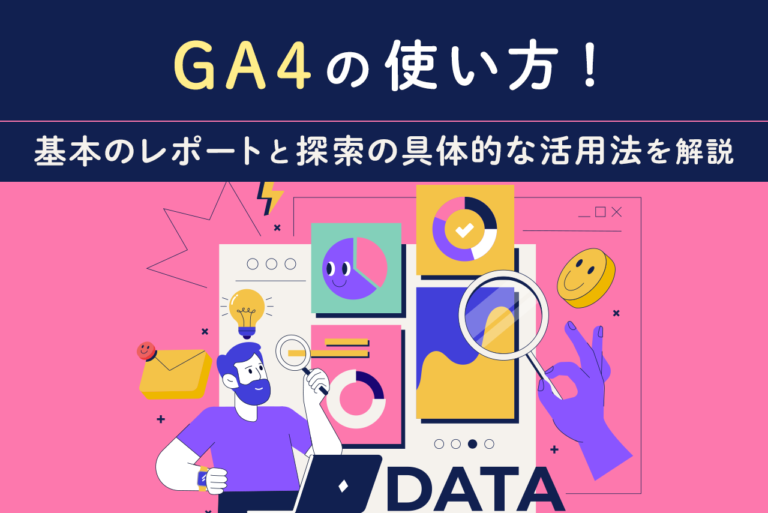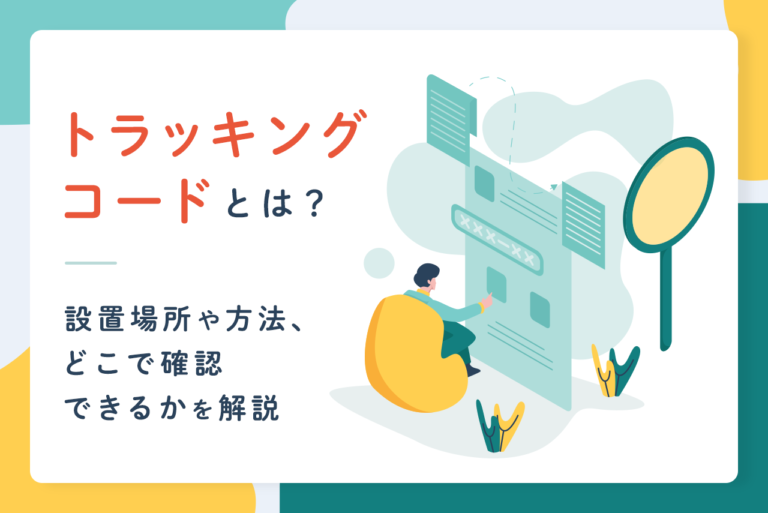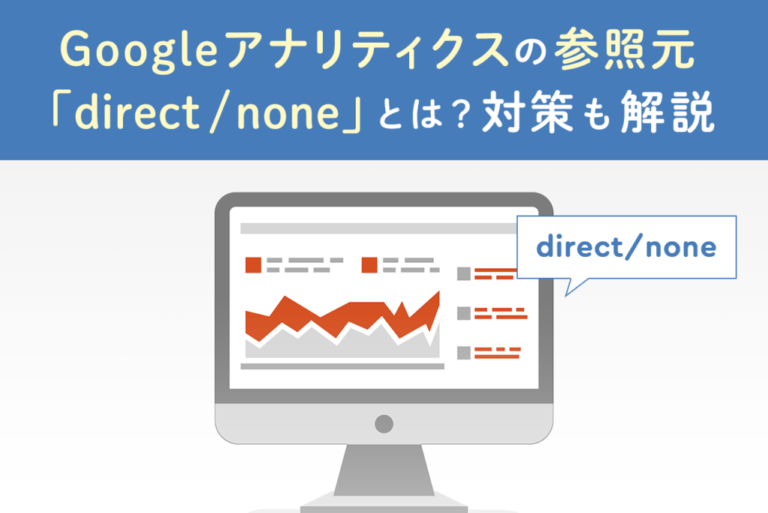Googleアナリティクスを使いこなすには、ディメンションに関する知識や理解が必要になります。そこで本記事では、Googleアナリティクスのディメンションについて詳しく解説します。Googleアナリティクスをより上手く活用するために、ぜひ最後までお読みください。
<無料>資料ダウンロード
【成果に直結】Webサイトコンサルティング
Webのプロが成果の出るWebサイトへ改善いたします
目次
Googleアナリティクスのディメンションとは?

Googleアナリティクスにおけるディメンションとは、データの分析軸を意味します。
Webサイトに訪問したユーザーの動きを深く分析するには、さまざまなデータの収集や分析が必要です。そのためGoogleアナリティクスは、「ページ別」「ランディングページ別」「検索エンジン別」など、細かな項目別にデータの分析ができます。このような項目をディメンションと呼びます。
なおdimensionは「範囲」や「規模」といった意味を持つ単語です。Googleアナリティクスでは分析軸の項目名として扱われますが、分析の範囲や対象として考えるとイメージしやすくなります。
デフォルトで用意されている代表的なディメンション

Googleアナリティクスは、使用頻度の高いディメンションがデフォルトとして設定されています。デフォルトで用意されている代表的なディメンションの例は以下のとおりです。
- メディア:トラフィック元のメディア
- 参照元:トラフィックの誘導元
- 参照元/メディア:トラフィック元とメディアの組み合わせ
- デバイスカテゴリ:ユーザーが使用しているデバイスの種類
- ページ:訪問されたページのURL
- ランディング ページ:ユーザーが最初に訪問したページ
- イベント アクション:イベントごとのアクション(操作)
- イベント ラベル:イベントに関するラベル
- イベント カテゴリ:イベントのカテゴリ
デフォルトで設定されたもの以外にも、多数のディメンションが用意されています。ほかに使用したいディメンションがあれば、自身でカスタマイズが可能です。
ディメンションと指標の違いは?

ディメンションと似た概念として「指標」があります。ディメンションは分析軸ですが、指標は分析軸の結果を意味します。たとえば「ページごとのPV数」の場合、ページがディメンション、PVが指標です。「ランディングページ別の直帰率」の場合には、ランディングページがディメンション、直帰率が指標となります。
「○○ごと」「○○別」の○○に該当する部分がディメンション、数値など具体的な結果・データが指標です。ディメンションは検証したい項目、指標は実際の数値と考えるとイメージしやすいかもしれません。ディメンションと指標は、用語そのものを使う機会はそれほど多くありません。用語の意味をある程度把握すれば、問題なくGoogleアナリティクスを活用できます。
画面上ではディメンションが緑、指標が青に色分けして表示されている
Googleアナリティクスでは、デフォルトで用意されているデータ以外に、自分で条件を指定して絞り込む場面が多いです。そのWebサイトの分析に必要な特殊な数値を求める際に、「指標」と「ディメンション」それぞれの選択が必要なケースが多く発生します。ところが、指標とディメンションの項目は似ているものが多く、一見するとわかりづらいかもしれません。
Googleアナリティクス上の画面では、ディメンションと指標をそれぞれ選択する際、ディメンションは緑、指標は青で表示されるようになっています。色で簡単に見分けることができるので、ちょっとしたポイントですが、覚えておくと便利です。
セカンダリディメンションとは?
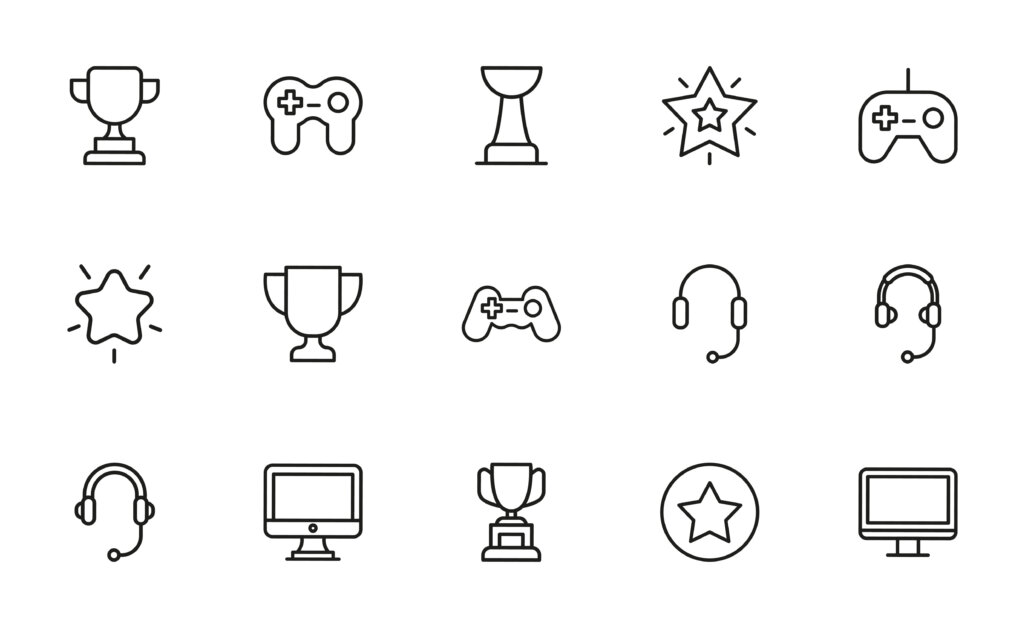
セカンダリディメンションとは、2つのディメンションを組み合わせて見る機能です。
Googleアナリティクスのレポートは、まず似た内容のディメンションがまとめて表示されます。そしてディメンション名を選択すると、そのディメンションに関する詳細なレポートが表示される仕様です。こちらの最初に選択するディメンションが、プライマリディメンションと呼ばれる項目です。
プライマリディメンションはレポートの一番左の列に表示されます。そして2つ目のディメンションを選択すると、セカンダリディメンションとして、プライマリディメンションの右隣に列が追加されます。このようにセカンダリディメンションを設定すると、2つのディメンションを組み合わせたレポートが表示されるのです。
たとえばプライマリディメンションとして参照元、セカンダリディメンションとしてランディングページを選択します。すると「ユーザーがどこを経由してサイトに流入し、どのページをランディングページとしてきたか」までがわかります。セカンダリディメンションを使えば、訪問ユーザーに関するより詳細な分析が可能です。
カスタムディメンションとは?

Googleアナリティクスには、デフォルトで用意されているディメンションがいくつかあります。しかし分析したい内容に合わせて、自分でディメンションを自由に設定することが可能です。これは、カスタムディメンションと呼ばれる機能です。
サイトを運営する目的や改善したい内容によっては、デフォルトで設定された項目以外について分析が必要なケースも起こり得ます。たとえば以下のような内容は、デフォルトでは分析ができません。
- ページやコンテンツのカテゴリ
- コンテンツ作成の担当者(ライター名など)
- 訪問ユーザーが会員か否か、ログインしているか否か
カスタムディメンションを設定すれば、上記のような軸での分析もできるようになるため便利です。カスタムディメンション設定方法について詳しく解説します。
カスタムディメンションの設定方法
カスタムディメンションは以下の流れで設定します。
- Googleアナリティクスの一番左にあるメニューで「設定(歯車マーク)」を選択
- 出てきたメニューから「カスタム定義」を選択し、「カスタムディメンション」を選択
- 表示された画面で「新しいカスタムディメンション」を選択
- 「カスタムディメンションを追加」の画面で、名前や範囲を設定する
- 生成されたトラッキングコードを埋め込む
設定できる範囲の種類は以下の4つです。
- ヒット:PVやイベントごと単位。コンテンツ作成者や公開日などの設定に使う
- セッション:セッション単位。ユーザーがログインしているか否かを分析する場合などに使う
- ユーザー:ユーザー単位。会員か否か、会員ランクは何かなどの分析に使う
- 商品:商品単位。ECサイトにおける商品ごとの値の分析に使う
分析したい内容に合わせ、適切な種類の範囲を設定する必要があります。カスタムディメンションはやや高度な内容のため、まずはデフォルトのディメンションを最大限に活用するして、Googleアナリティクスに慣れることがおすすめです。
ディメンションと指標を組み合わせて独自のレポートを作ることもできる

Googleアナリティクスでは、自分が分析したいディメンションと指標を組み合わせてレポートを作成することが可能です。こちらの機能はカスタムレポートと呼ばれます。たとえば「ページごとのPV数」「参照元ごとのセッション数」など、それぞれ組み合わせてレポート化できます。カスタムレポート作成の流れは以下のとおりです。
- Googleアナリティクスの一番左にあるメニューで「カスタム」を選択
- 出てきたメニューから「カスタムレポート」を選択
- 表示された画面で「新しいカスタムレポート」を選択
- カスタムレポート作成画面が表示されるため、画面の指示に沿って設定を進める
- 設定が完了したら「保存」を選択
指標は「新しい指標を追加」、ディメンションは「新しいディメンションを追加」から設定できます。ディメンションと指標を設定するだけで、簡単に理想のレポートが作成できます。分析したいデータが明確な場合は、カスタムレポート機能の活用がおすすめです。
Googleアナリティクスのディメンションまとめ
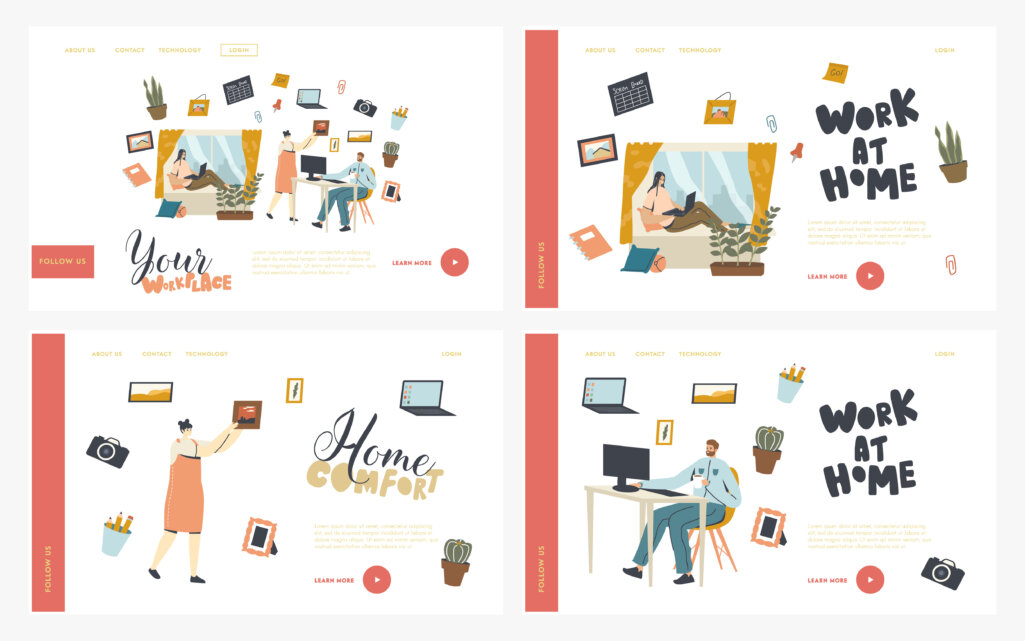
Googleアナリティクスのディメンションは、データの分析軸を意味します。名前からは内容をイメージしにくいですが、ユーザーを分析する基準や、データの種類と考えるとわかりやすくなります。
ディメンションは組み合わせやカスタムによって、幅広い使い方ができます。カスタムレポートの機能を使えば、好きな指標と組み合わせた独自のレポート作成も可能です。この記事を参考にぜひ、より深い分析を実践してみてください。
<無料>資料ダウンロード
【成果に直結】Webサイトコンサルティング
Webのプロが成果の出るWebサイトへ改善いたします